Skelbimas
Jaučiatės kaip viską išbandę, bet, atrodo, niekas neveikia.
Aš kalbu apie produktyvumo patarimus. Yra tiek daug patarimų, kaip susitvarkyti failus, bet ar jums taip nutiko, kad tokių yra chaotiški aplankai Užsakymo sudarymas iš chaoso: 9 puikios idėjos valdyti kompiuterio failusTai nelinksma, ar ne, kai nerandate to failo? Kai ieškojote kiekvieno aplanko, kurį įsivaizduojate savo kompiuteryje, ir kažkaip jis pasiklydo... arba, dar blogiau, ištrintas. Dabar yra puikių „Windows“ paieškos įrankių, kurie ... Skaityti daugiau ar ne tavo kaltė? Ką daryti, jei jūsų OS yra problemos dalis?
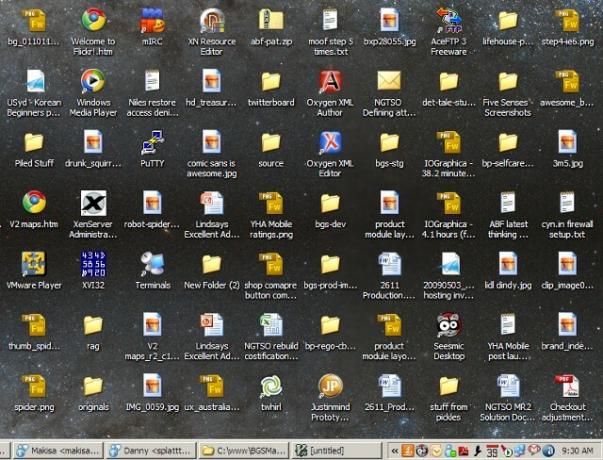
Žinoma, vartotojai yra atsakingi už dokumentų valdymo sistemos sukūrimą: nusprendžia, ką pavadinti failais ir kur juos dėti. Kompiuteriai leidžia mums susitvarkyti savo skaitmeninius išteklius, tačiau šias galimybes riboja pati sistema, kuri tai teikia.
Dauguma šiuolaikinių failų tvarkytojų yra pagrįsti tradiciniais darbalaukio metafora su hierarchiniu požiūriu į mūsų failų rūšiavimą. Jie konceptualizuoja mūsų realaus pasaulio patirtį su fizinėmis bylomis: sudedame failą į aplanką ir dedame į kartoteką. Hierarchinėje failų sistemoje failas gali egzistuoti tik viename aplanke (kaip ir fiziniai failai), o tai riboja mūsų kategorizavimo galimybes. Čia gali padėti žymės.
Žyma pagrįstas failų valdymas
Žymos priklauso nuo turinio; metaduomenys, apibūdinantys failo turinį. Mums jų reikia, nes pasaulis nėra vienmatis, o vienas failas gali priklausyti kelioms kategorijoms. Puikus pavyzdys yra daugialypės terpės failai - nuotraukos, vaizdo įrašai, muzika -, tačiau paprastą paskutinio susitikimo ataskaitą taip pat gali reikėti suskirstyti į kategorijas (pagal datą, projektą, temą, klientą ...).
Galėtumėte „nulaužti“ hierarchinę failų sistemą, susiedami ar nukopijuodami failus į skirtingus pakatalogius, bet ar tikrai atsimenate, kur yra kiekvienas nuorodų elementas? Ar sugrįšite ir atnaujinsite nuorodas, kai perkelsite ar ištrinsite originalų failą? Netvarka dar labiau pablogėja, jei naudojate kokį nors versijos valdymas Ne tik kodekams: Rašytojų geriausios versijos valdymo sistemosVersijos valdymo ar versijų valdymo paminėjimas leidžia žmonėms tai atrodyti kaip kažkas. Nustebsite sužinoję, kad versijų valdymo sistemos turi savo vietą ne tik mokslo rašyme, bet ir ... Skaityti daugiau .
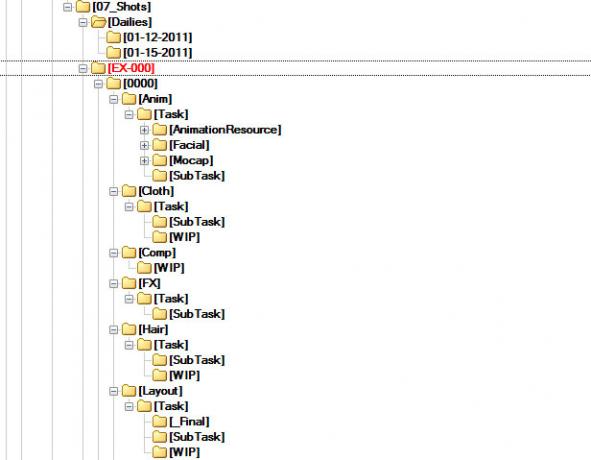
Galimas sprendimas yra žymų pagrindu sukurtas failų valdymas. Tai galima pasiekti keliais lygiais, pradedant nuo pačios failų sistemos. Žymos pagrįstos failų sistemosskirtas „Linux“egzistuoti, tačiau jie nėra ypač populiarūs. Turėjo būti įdiegta „Windows Vista“ panaši koncepcija, tačiau galiausiai tai buvo nutraukta.
Kitas lygis yra įvairios failų žymėjimo priemonės, tokios kaip duomenų bazės ar specializuotos programos. Jie neturi tiesioginės įtakos failų sistemai, o veikia kaip „perdanga“, leidžianti vartotojui indeksuoti, ieškoti ir tvarkyti failus naudojant žymas. Tikriausiai esate girdėję apie „semantinį darbalaukį“. KDE „Nepomuk“ ir „GNOME“ „Zeitgeist“ yra rėmai, sukurti remiantis šia idėja, tačiau paprastam vartotojui jie dažnai atrodo kaip ištekliai, turintys daug problemų.
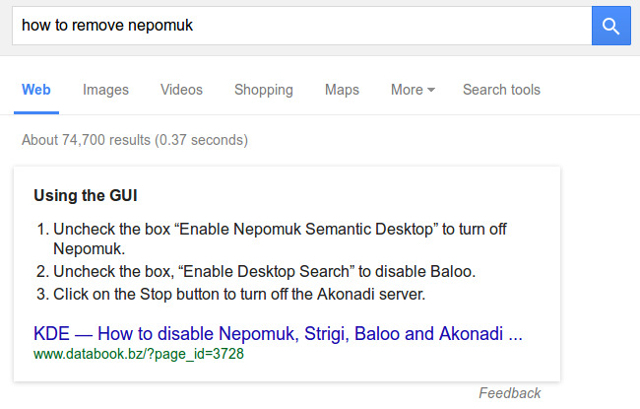
Kol kas vienintelis metodas, sėkmingai pritraukiantis plačią vartotojų bazę, yra darbalaukio programos, kurios failams taiko pasirinktinius metaduomenis. Yra daug tokių, skirtų „Windows“ ir „OS X“: nuo „Windows Explorer“ alternatyvos Pakeiskite „Windows Explorer“ galingesne alternatyva Skaityti daugiau Kaip „DirectoryOpus“ Šis įrankis neleidžia man palikti „Windows“: 7 katalogų „Opus“ funkcijosTvarkyti failus yra labai nuobodu. Nukopijuokite, perkelkite, ištrinkite, ištrinkite. O „Windows Explorer“ nėra to gerai. Jūs eikvojate savo laiką! Skaityti daugiau galingiems failų tvarkytojams, kurie leidžia jums etikečių failai Greičiau raskite failus ir tvarkykite „Mac“ naudodami ieškiklio žymas„Finder“ žymės yra puikus duomenų tvarkymo būdas - štai kaip galite maksimaliai išnaudoti šį patogų organizacijos įrankį „Mac“ šiandien. Skaityti daugiau . „Linux“ failų tvarkytuvės siūlo nepaprastai naudingi priedai Sukurkite savo „Linux“ našumo mašiną naudodami KDE paslaugų meniuJei niekada neskyrėte laiko failų tvarkyklės nustatymams pakoreguoti, galbūt praleisite laiko taupymo patarimus. KDE paslaugų meniu yra puikus failų tvarkyklės pritaikymo pavyzdys. Skaityti daugiau , tačiau žymėjimas dažniausiai yra poskonis. Išimtis yra „TagSpaces“, kuri atkreipia žymas į dėmesį.
Pristatome „TagSpaces“
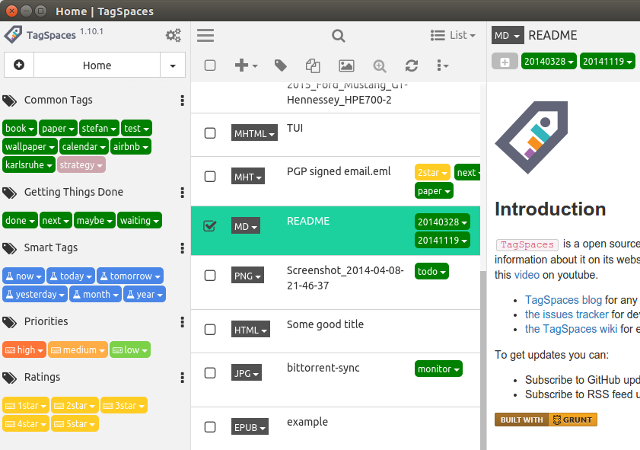
Iš pradžių vokiečių projektas, „TagSpaces“ geriausiai apibūdinamas kaip „Evernote jūsų OS“. Jis gali valdyti failus, bet jūs galite jį naudoti kurdami asmeninį wiki, rinkdami tyrimų medžiagą, peržiūrėdami ir redaguodami kelis failų formatus ir vizualizuodami aplankus kaip minčių žemėlapius ar šeimos medžius.
Nemokamas naudojimas, paprastas paleidimas
„TagSpaces“ yra atvirojo kodo programa, prieinama tiek 32, tiek 64 bitų architektūroms. Jei naudojate „Windows“, nenutraukite skaitymo - „TagSpaces“ yra keliose platformose, o „Windows“ versija veikia taip pat, kaip ir jos „Linux“. „Android“, „iOS“ ir naršyklių („Firefox“ ir „Chrome“) versijos veikia šiek tiek skirtingai, tačiau mes daugiausia dėmesio skirsime darbalaukio programai. „TagSpaces“ galite naudoti kaip nešiojamą „Linux“ programą. Atsisiųskite ir išpakuokite suspaustą paketą ir tiesiog paleiskite vykdomąjį failą žymių erdvės byla. Nereikia nieko kompiliuoti ar įdiegti.
Sąsaja? Ne taip paprasta
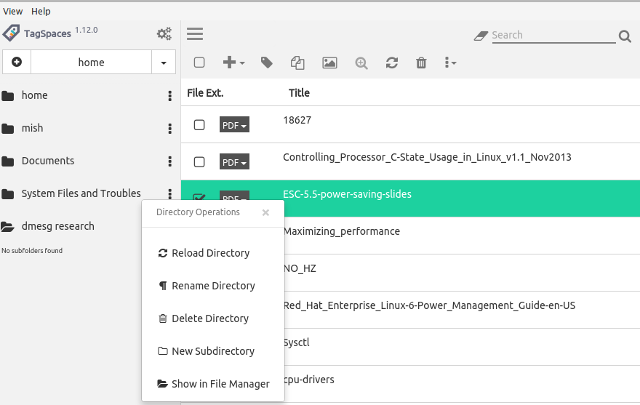
Pirmasis susidūrimas su „TagSpaces“ gali jus sugluminti. Nėra juostų ar teksto meniu; tik piktogramos virš failų sąrašo. Piktograma „mėsainių meniu“ perjungia šoninę juostą kairėje, o šalia esančią - paleis Galimybės dialogo langas. Šoninės juostos viršuje yra išskleidžiamasis meniu, kuris leidžia jums pasirinkti aktyvų aplanką, ir apačioje esantys skirtukai, perjungiantys navigaciją pagal žymą ir vietą. Trijų taškų piktograma atidaro Katalogų operacijos kiekvieno aplanko meniu.
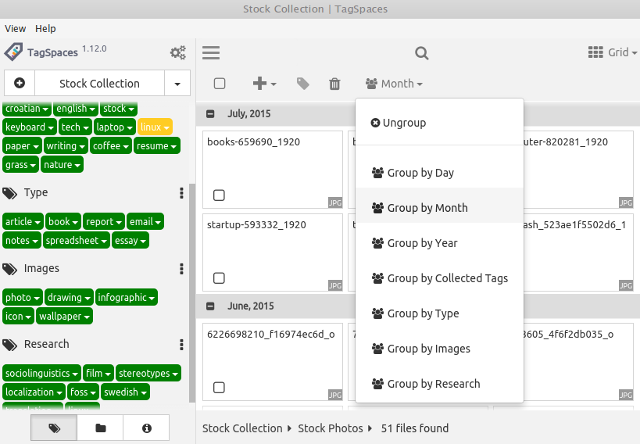
Piktogramos virš failų leidžia perjungti miniatiūras, pasirinkti, pašalinti, kopijuoti ir žymėti failus, taip pat pasiekti papildomus meniu. Peržiūros režimą galite pasirinkti iš meniu, esančio šalia Paieška baras. Priklausomai nuo pasirinkto režimo (Tinklelis ar Sąrašas), failus galite rūšiuoti ir sugrupuoti pagal skirtingus kriterijus. Vizualizacijos parinktys „FolderViz“ režime suteiks puikią aplanko struktūros apžvalgą.
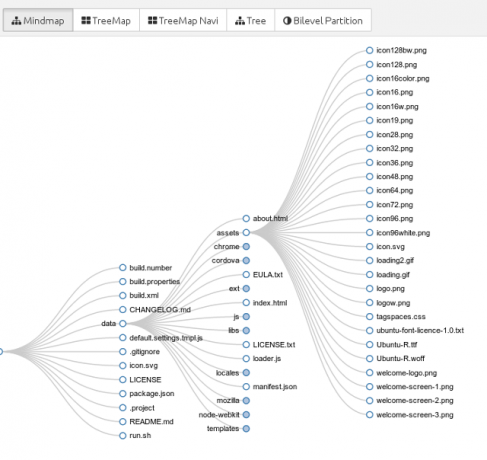
Failų tvarkymas naudojant „TagSpaces“
Pagal numatytuosius nustatymus „TagSpaces“ nerodo visų jūsų failų, kaip įprasta failų tvarkyklė. Vietoj to jis leidžia jums nuspręsti, kuriuos aplankus jis turėtų valdyti. Galite importuoti visą savo versiją /home arba tik keli aplankai per Prijunkite naują vietą dialogo langas.
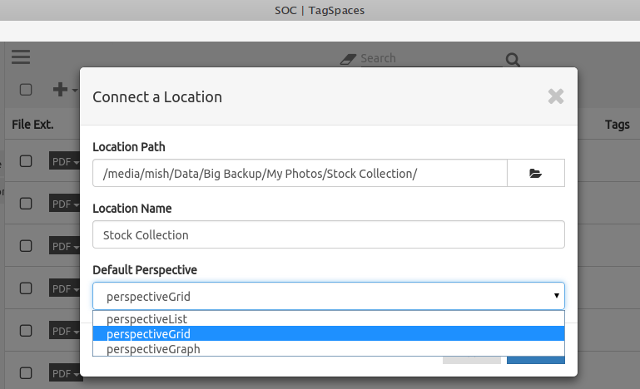
Kai norimi failai yra, galite juos pažymėti, pasirinkdami failus ir spustelėdami žymų piktogramą įrankių juostoje. Arba pirmiausia pridėkite žymas ir suskirstykite jas į grupes, tada tiesiog pasirinkite failus ir spustelėkite žymes šoninėje juostoje.

Išmaniosios žymės yra iš anksto apibrėžtos, laiko atžvilgiu svarbios žymės, kurios padeda pasiekti neseniai modifikuotus failus. „TagSpaces“ palaiko kelių failų žymėjimą vienu metu ir gali siūlyti žymas pagal failo ypatybes. Kiekvieną žymą galima redaguoti ir spalvinti.
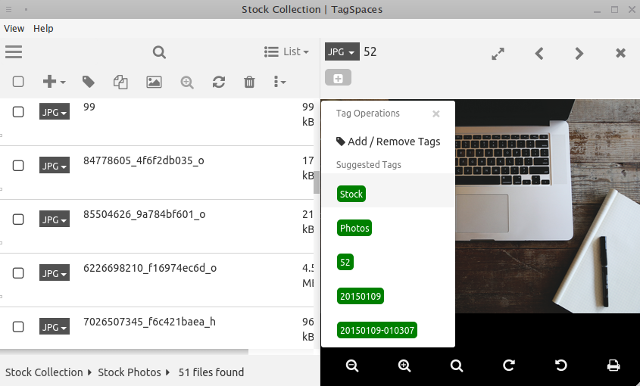
„TagSpaces“ gali atidaryti ir redaguoti daugelį failų tipų peržiūros srityje dešinėje. Palaikomi formatai yra HTML, paprasto teksto, „Markdown“, PDF, EPUB ir keli garso ir vaizdo formatai.
„TagSpaces“ ir klasikinių failų tvarkyklių palyginimas
Keisčiausias, akivaizdžiausias skirtumas tarp „TagSpaces“ ir klasikinių failų tvarkyklių yra kontekstinio meniu trūkumas. Galite dešiniuoju pelės mygtuku spustelėti visą dieną, bet nieko neįvyks. Visi veiksmai ir meniu suaktyvinami kairiuoju pelės mygtuko paspaudimu, tačiau galite apibrėžti kelis sparčiuosius klavišus, kurie „TagSpaces“ palieka keistą sąvoką tarp visiškai priklausomybės nuo pelės ir palaikymo. naršymas be pelių Atsisakykite pelės ir spustelėkite „Nuorodos su klaviatūra“ Skaityti daugiau .
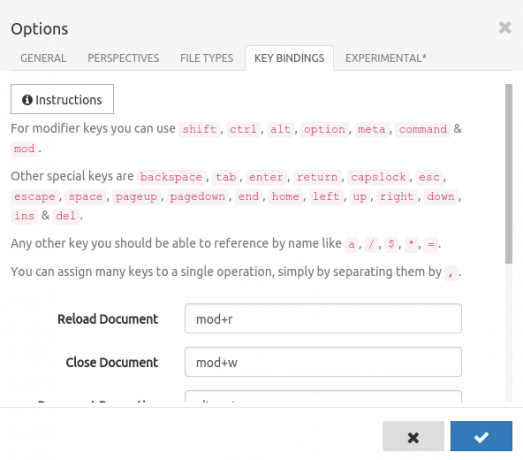
Kitas nepraktiškas skirtumas yra tas, kad su failais susiję meniu nėra suvienodinti. Jei pasirinksite failą ir įrankių juostoje spustelėsite piktogramą Kurti naują failą, gausite kitokį parinkčių rinkinį nei meniu Failo operacijos, kuris atidaromas spustelėjus failo plėtinį.
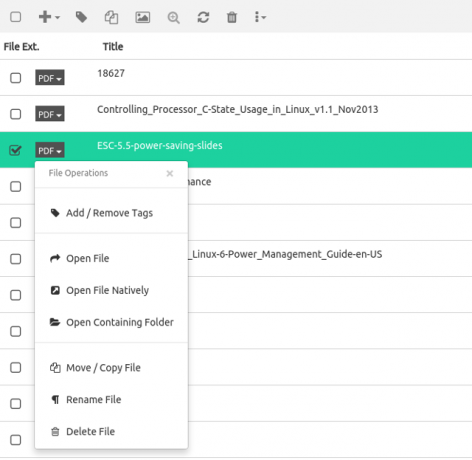
Dėl nepatogumų reikia atlikti pagrindines failų operacijas. Tarkime, kad norite nukopijuoti kai kuriuos failus. Tam nėra dešiniojo pelės mygtuko paspaudimo meniu, todėl jūs turite arba spustelėti atitinkamą piktogramą įrankių juostoje, arba patekti į meniu Failo operacijos. Tada jūs turite naudoti atskirą dialogo langą, kad galutinai nukopijuotumėte failus. Klasikinis „Ctrl“ + „Ctrl“ + V kombo neturi čia galios.
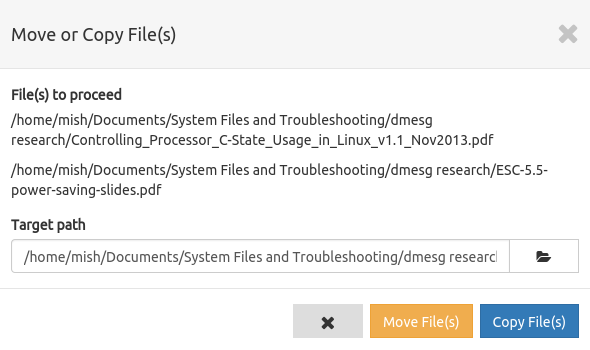
Panašūs sūkuriai iškyla, jei bandysite naudoti „TagSpaces“ kaip tradicinę failų tvarkyklę. Pvz., Tai neleidžia ištrinti tuščių aplankų. Jis gali rodyti paslėptus failus, tačiau jei paslėptas failas neturi aiškaus plėtinio (pvz., .Bashrc), „TagSpaces“ mano, kad failo vardas yra plėtinys, ir palieka failo vardo lauką tuščią.
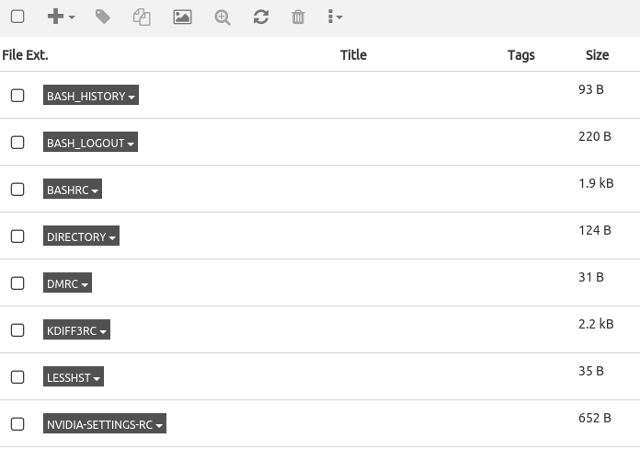
Žymos turi savo dalį problemų. Šiuo metu „TagSpaces“ nepalaiko žymų pogrupių ir negalite vilkti ir mesti žymų tarp grupių. Ką galite padaryti, tai sukurkite pasikartojančias žymas skirtingose žymų grupėse, įvesdami perteklių jūsų sistemoje. Ir mes vis dar nepalietėme svarbiausio klausimo.
Didžiausia „TagSpaces“ problema
Nepaisydami jo trūkumų, jūs priėmėte „TagSpaces“ ir priskyrėte žymą visiems savo failams. Bet tada atidarote kitą failų tvarkyklę ir pastebite, kad failai atrodo taip:
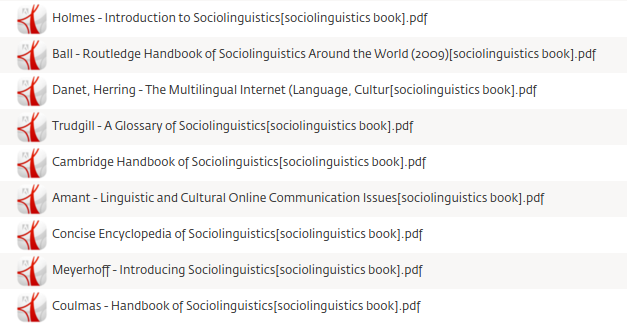
Ne, tai nėra klaida. „TagSpaces“ iš esmės pervardija failus, prideda žymas prie failo pavadinimo, naudodamas šį modelį:
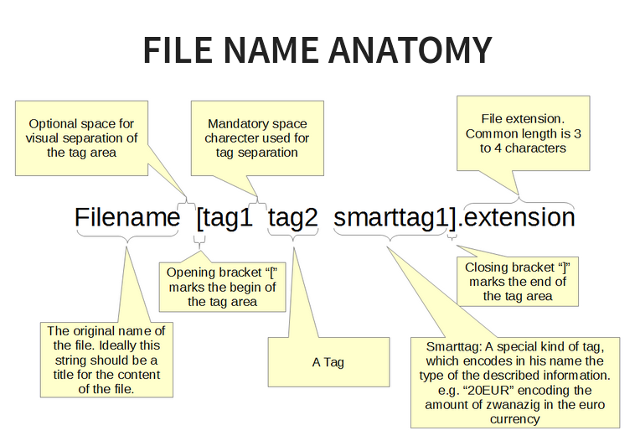
Dialogo lange Parinktys galite tai modifikuoti, tačiau funkcija vis tiek pažymėta kaip eksperimentinė.
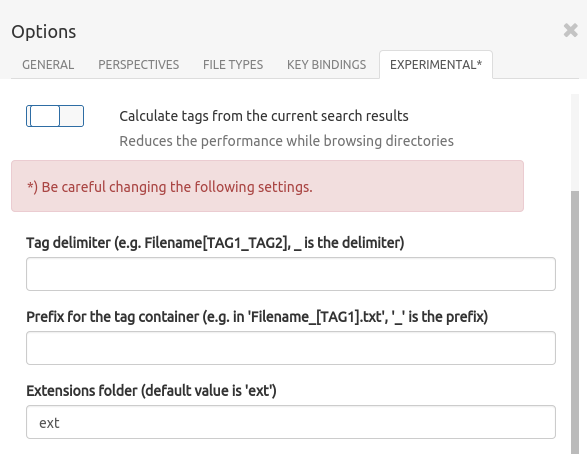
Priežastis ta, kad tik failų pavadinimai teisingai sinchronizuojami įrenginiuose ir skirtingose operacinėse sistemose, nereikalaujant atskirų duomenų bazių ir trečiųjų šalių programų metaduomenims skaityti. Tačiau šis požiūris nėra be klaidų: failų pavadinimai su keliomis žymomis kai kuriose sistemose gali būti per ilgi. Žymos failų pavadinimuose daro failų pervardijimą sudėtinga, ir jie visai neatrodo gražūs.
„TagSpaces“ vartotojams patinka šis sprendimas, nes jis yra nešiojamas, arba nekenčia jo, nes nenori, kad jų failai būtų paliesti. Galų gale tai paaiškina asmeninį pasirinkimą. Jei ketinate pakeisti failų tvarkyklę „TagSpaces“, tai nebus problema, nes niekada nematysite žymų kaip failo pavadinimo. Kai bendrinsite pažymėtus failus, vis dėlto turėsite informuoti gavėjus apie failų žymėjimo įpročius.
Hierarchija ar žymės?
Dauguma vartotojų laikosi hierarchinės aplanko struktūros, nes atrodo natūraliai ir intuityviai arba tiesiog todėl, kad yra įpratę. Bet kas atsitinka, kai jūs turite tai pertvarkyti? Pristatyti naujus poaplankius nėra lengva, naudojant šimtus failų, ir aš įsivaizduoju, kad rasti failą panašiai, kaip ieškoti adatos šieno kapavietėje.
Jei naudojate žymų failų sistemą, jums nereikia jaudintis dėl vietos - tiesiog būtinai pažymėkite failus tinkamais, reikšmingais raktiniais žodžiais. Visiškai įmanoma, kad žymos yra failų tvarkymo „Linux“ ateitis.
Vis dėlto ne visi vartotojai bus pasirengę pereiti. 2005 m. Tyrimas paprašė keturiolikos dalyvių pakeisti savo aplankus paprastu paieškos įrankiu. Trylika atmesta, teigdama, kad jie negali pasikliauti tik paieška ir kad jie iš tikrųjų nori matyti failus, sugrupuotus į aplankus. Tačiau
Visi dalyviai teigė, kad jie mielai turėtų paieškos įrankį, kuris padėjo jiems geriau rasti asmeninę informaciją.
Jones, W., Phuwanartnurak, A. J., Gill, R. ir Harry Bruce. Neišmesk mano aplankų! Asmeninės informacijos tvarkymas, kad viskas būtų atlikta. Informacijos mokykla, Vašingtono universitetas, 2005 m.
Ar „TagSpaces“ gali būti jiems reikalingas įrankis? Mes matėme, kad ji nėra tobula, tačiau tai yra jauna programa, vis dar kuriama ir turi daug laiko tobulėti. Palyginti su tik CLI pažymėtomis failų tvarkyklėmis, tokiomis kaip Žyma ir TagFS, „TagSpaces“ naudojimas yra pyrago gabalas, o sąsaja yra daug patrauklesnė pradedantiesiems ir buvusiems „Windows“ vartotojams. Garsiai žinomam žodžių, esančių faile, problemai tikrai reikia skirti dėmesio, galbūt taisant išplėstiniai failo atributai arba žymų saugojimas esamo metaduomenų formatu.
Šiuo metu sprendimas gali būti kompromisas ir leisti, kad „TagSpaces“ ir tradiciniai failų tvarkytojai papildytų vienas kitą. Laikykis Delfinas ar Nautilis Kuri „Linux“ failų naršyklė yra našesnė: „Nautilus“ ar „Dolphin“?Konkuruojančių darbalaukių aplinkos naudotojai pastebės, kad jie naudojasi skirtingais failų tvarkyklėmis - tai yra svarbi darbalaukio produktyvumo dalis. Keista, kad yra daug dalykų, kurie gali vykti teisingai ar neteisingai. Skaityti daugiau kasdienėms failų tvarkymo užduotims ir perjunkite į „TagSpaces“ tam tikrų tipų failams. Galite naudoti „TagSpaces“ kaip nuotraukų kolekcijos vadybininkas Populiariausia „Linux“ nuotraukų programinė įranga, skirta valdyti ir redaguoti snapusAr prisimeni, kur išsaugojote atostogų nuotraukas praėjusiais metais? Kaip greitai galite rasti tam tikrą akimirksnį nuo 2007 m. Rugpjūčio mėn.? Jei nežinote, tada greičiausiai galėtumėte naudoti naują nuotraukų tvarkyklę! Skaityti daugiau , skaitmeninį užrašų knygelę arba el. knygų tvarkyklę.
Ką tu manai? Ar bandėte „TagSpaces“ ar bet kurią kitą žymų pagrindu sukurtą failų tvarkyklę? Kaip tvarkote failus? Pasidalinkite savo patarimais ir patirtimi komentaruose.
Vaizdo kreditai:Filed under „Aplankai“ pateikė „Domiriel“ per „Flickr“, „TagSpaces“ ekrano kopijos, Aplanko struktūra per „Wikimedia Commons“, Stalinis kompiuteris - anksčiau pateikė Lindsay Evans per „Flickr“.
Ivana Isadora yra laisvai samdoma rašytoja ir vertėja, „Linux“ mėgėja ir „KDE fangirl“. Ji palaiko ir reklamuoja nemokamą ir atvirojo kodo programinę įrangą ir visada ieško naujų, novatoriškų programų. Sužinokite, kaip susisiekti čia.

